win11怎么设置到大、显示器 win11怎么放大屏幕
更新时间:2024-10-19 13:58:29作者:jiang
Win11作为微软公司最新的操作系统,带来了一系列全新的特性和功能,其中对于一些用户来说,如何将屏幕放大以便更清晰地查看内容是一个比较关注的问题。在Win11中,设置屏幕放大并不复杂,用户只需打开设置,然后选择显示选项,再进入缩放和布局,即可调整屏幕的放大比例。这样就可以让文字、图标等内容在屏幕上更加清晰、易于辨认。通过简单的操作,用户可以轻松地自定义屏幕的放大比例,让使用体验更加舒适和便捷。
方法如下:
1.
在桌面下方选择【开始】菜单,选择【设置】,如图:
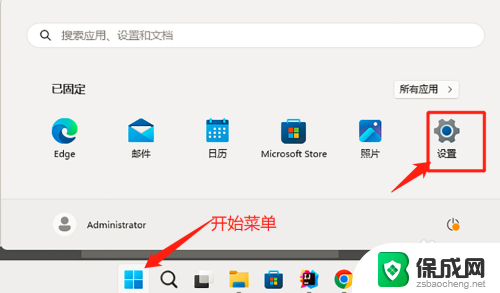
2.选择【系统】菜单,选择【缩放】,如图所示:
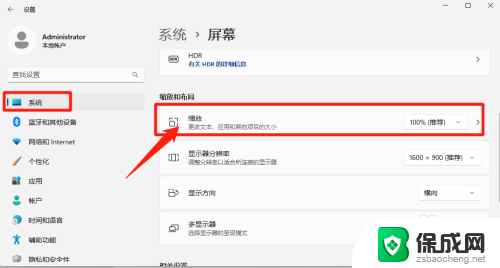
3.更改缩放比例即可实现系统展示的缩放比例,选择【150】。系统字体会放大1.5倍。如图:
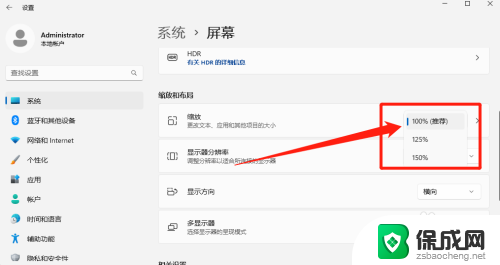
以上就是win11怎么设置到大、显示器的全部内容,碰到同样情况的朋友们赶紧参照小编的方法来处理吧,希望能够对大家有所帮助。
win11怎么设置到大、显示器 win11怎么放大屏幕相关教程
-
 win11系统怎么外接显示器 Win11笔记本外接显示器设置步骤
win11系统怎么外接显示器 Win11笔记本外接显示器设置步骤2024-10-20
-
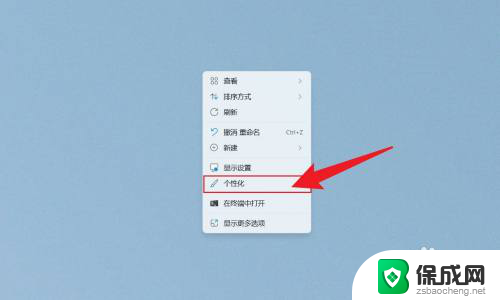 win11如何设置显示秒 Win11怎么把时间显示设置为精确到秒
win11如何设置显示秒 Win11怎么把时间显示设置为精确到秒2024-11-08
-
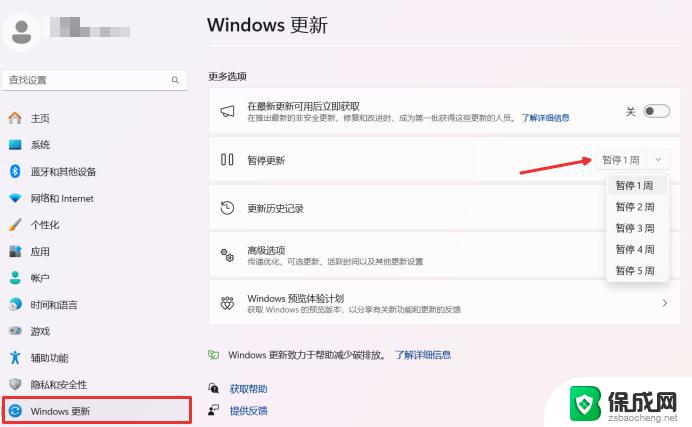 win11如何设置关闭显示器 笔记本屏幕怎么熄灭
win11如何设置关闭显示器 笔记本屏幕怎么熄灭2024-11-02
-
 win11怎么变大任务栏图标 win11任务栏图标大小设置方法
win11怎么变大任务栏图标 win11任务栏图标大小设置方法2024-11-17
-
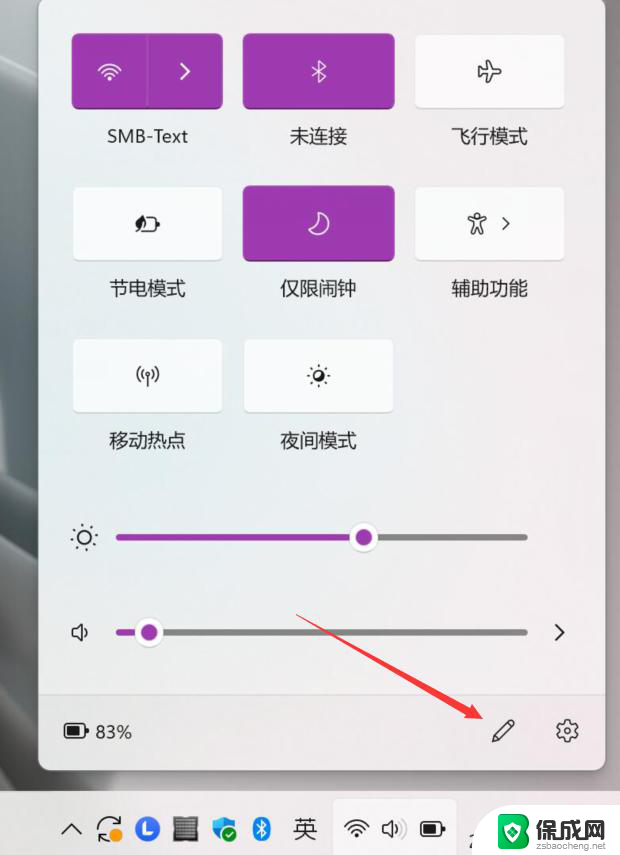 win11怎么设置连接外用显示器 笔记本外接显示屏连接方法
win11怎么设置连接外用显示器 笔记本外接显示屏连接方法2024-11-01
-
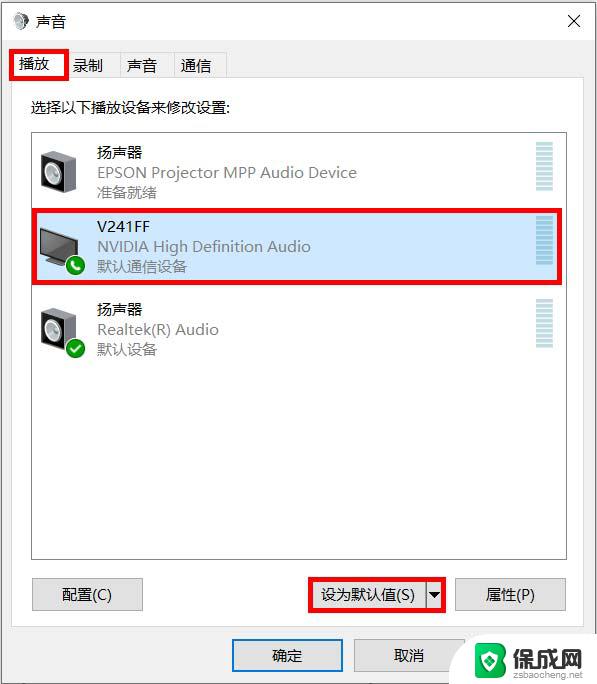 win11连接外部显示器怎么设置 笔记本外接显示屏连接方法
win11连接外部显示器怎么设置 笔记本外接显示屏连接方法2024-11-02
- win11登陆更改桌面缩放比例 win11怎么修改显示器缩放比例
- win11屏幕分辨率调整不了 win11显示器分辨率调整不了怎么解决
- win11怎么设置显示秒 Win11怎么设置时间显示秒钟
- win11屏幕保护怎么设置'' win11屏幕保护设置步骤详解
- win11快捷记录打开笔记 系统速记按钮开启方法
- .exe在win11上打不开 win11exe文件打不开解决方法
- windows11改账户名字 Windows 11账户名称调整方法
- win11本地账户如何更改名字 win11本地账户怎么改名字
- win11打开usb连接 Win11如何开启U盘接口
- win11显示字体设置 Windows11系统字体设置步骤
win11系统教程推荐
- 1 win11本地账户如何更改名字 win11本地账户怎么改名字
- 2 win11使用鼠标时关闭触摸板 Windows11连接鼠标时如何关闭触摸板设置
- 3 win11记事本还原 记事本极速版误删文件恢复
- 4 win11如何连投影仪 电脑如何连接投影仪
- 5 win11电脑的任务栏图标怎么变大 win11任务栏图标大小调整方法
- 6 win11输入法如何设置 win11输入法设置步骤
- 7 win11时钟显示秒 Win11怎么调整时间格式显示秒
- 8 win11邮件新建没有记事本 随记笔记本创建步骤
- 9 win11显示回收站图标 如何在Windows11桌面上添加回收站图标
- 10 win11自动更新能关闭吗 win11关闭自动更新教程